В этой статье разберем новый рекламный кабинет "ВБ Продвижение" - платформа для рекламы ваших товарных карточек на маркетплейсе Wildberries. Этот инструмент поможет вам создавать и оптимизировать рекламные кампании, анализировать и отслеживать результаты ваших рекламных стратегий.
В кабинете ВБ.Продвижение доступны следующие разделы:








Сортировка по типу кампаний. Нажмите кнопку Все и выберите тип кампаний, которые будут отображаться в таблице.






















В данной статье мы разобрали новый рекламный кабинет WB продвижение, если у вас есть вопросы, регистрируйтесь и задавайте их на нашем форуме продавцов по маркетплейсам.
В кабинете ВБ.Продвижение доступны следующие разделы:
- Мои кампании
- Статистика
- Финансы
- Новости
- Помощь
Раздел «Мои кампании»
- Интерфейс раздела. На странице "Мои кампании" отображаются все созданные Автоматические кампании.
- Создание новой кампании. Нажмите кнопку "Создать кампанию".
- Сортировка по статусу.
- В блоке Статус выберите статус кампаний, которые будут отображаться в таблице;
- По умолчанию в таблице будут отображаться все доступные кампании, кроме архивированных.
- Сортировка по дате и названию. Нажмите на значение в строке "Сортировать", чтобы расположить кампании в таблице в порядке возрастания/убывания названий или даты создания.
- Поиск кампаний. Введите название или ID кампании в строку поиска.
Раздел «Статистика»
- Интерфейс раздела. На странице "Статистика" отображаются метрики эффективности всех кампаний по продвижению товаров.
- Статистика кампаний. В интерфейсе вам доступны следующие метрики:
- Показы – метрика, отражающая, сколько раз пользователи увидели ваш товар в рамках продвижения;
- Клики – количество переходов на карточку товара;
- CTR (%) – метрика, отражающая отношение числа кликов к числу показов продвигаемого предмета;
- CPC – метрика, определяющая стоимость одного клика;
- Добавлений в корзину – метрика, отражающая количество добавлений продвигаемых товаров в корзину;
- Оформление заказа – количество оплаченных заказов товаров;
- CR (%) – метрика, позволяющая определить процент пользователей, которые совершили целевое действие – купили товар;
- Сумма – количество средств, потраченных на продвижение.
- Поиск кампаний. Введите название или ID кампании в строку поиска.
Сортировка по типу кампаний. Нажмите кнопку Все и выберите тип кампаний, которые будут отображаться в таблице.
- Сортировка по статусу
- В окне Все, кроме архивных выберите статус кампаний, которые будут отображаться в таблице;
- По умолчанию в таблице будут отображаться все доступные кампании, кроме архивированных.
- Отчет по статистике. Нажмите кнопку Скачать в Excel, чтобы загрузить отчет по статистике кампаний.
Раздел «Финансы»
- Интерфейс раздела. На странице Финансы отображается информация по финансовым операциям в рамках кабинета WB Продвижение.
- Пополнение счета. Нажмите кнопку Пополнить счет, чтобы внести денежные средства для оплаты инструментов продвижения.
- Способы пополнения счета. Пополнить счет кабинета ВБ.Продвижение можно двумя способами:
- Оплата картой.
- Оплата по реквизитам.
- Оплата картой.
- Оплата картой – перевод денежных средств на счет кабинета ВБ.Продвижение с помощью банковской карты.
- Введите сумму платежа в окно Сумма пополнения и нажмите кнопку "Пополнить".
- Оплата по реквизитам.
- Оплата по реквизитам – перевод денежных средств через QR-код или по реквизитам.
- Введите сумму платежа в окно Сумма пополнения и нажмите кнопку "Сформировать".
- История затрат. При просмотре Истории затрат в таблице отражаются фактические расходы на продвижение товаров.
- Группировка истории затрат.
- Нажмите За весь период, чтобы сгруппировать Историю затрат по временным интервалам.
- Данные можно просматривать по месяцам или неделям.
- История затрат по типам кампаний. B Нажмите кнопку Все и выберите тип кампаний, которые будут отображаться в таблице.
- Отчет по затратам. Нажмите кнопку "Скачать в Excel", чтобы выгрузить отчет по истории затрат.
- История пополнений.
- Нажмите на окно "История затрат" и выберите "История пополнений".
- Перейдите на страницу "История пополнений" в предыдущей версии кабинета.
- Группировка истории пополнений.
- Выберите интересующий вас временной интервал в окне Период.
- Вы можете просматривать данные как за весь период времени, так и с группировкой по месяцам.
- Сортировка пополнений по статусу.
- Нажмите Все пополнения и выберите статус пополнений, которые будут отображаться в таблице;
- По умолчанию в таблице будут отображаться все пополнения.
- Отчет по пополнениям. Нажмите кнопку Скачать в Excel, чтобы выгрузить отчет по истории пополнений.
Раздел «Новости»
- Интерфейс раздела. На странице Новости отображается актуальная информация обо всех изменениях в работе кабинета и инструментов продвижения.
- Поиск новостей. Введите ключевое слово или фразу в строку поиска, чтобы найти интересующую вас новость.
- Сортировка новостей.
- Нажмите кнопку Весь период;
- Выберите месяц и год, за который вы хотите просмотреть новости.
Раздел «Помощь»
- Интерфейс раздела. На странице Помощь доступны следующие разделы:
- Частые вопросы;
- Инструкции;
- База знаний.
- Частые вопросы.
- В разделе Частые вопросы собраны ответы на вопросы о работе инструментов продвижения, настройках кампаний, статистике и бюджете
- Нажмите на вопрос, чтобы развернуть окно с ответом.
- Инструкции. На странице Инструкции находятся PDF-файлы с подробным описанием инструментов продвижения, мест показа, процесса запуска кампаний и ключевых метрик статистики.
- База знаний. На странице База знаний опубликованы статьи, содержащие детализированную информацию о кабинете ВБ.Продвижение и инструментах продвижения.
В данной статье мы разобрали новый рекламный кабинет WB продвижение, если у вас есть вопросы, регистрируйтесь и задавайте их на нашем форуме продавцов по маркетплейсам.